Téléchargez le pilote wi-fi avec l'installation. Téléchargez les pilotes universels pour le wifi sur un ordinateur portable. Téléchargez les pilotes pour le Wi-Fi sur un ordinateur portable. Que faire si Internet disparaît après la mise à jour du pilote de l'adaptateur Wi-Fi
Salut!
Par expérience, je peux dire que très souvent, la cause des problèmes lors du travail et de la connexion aux réseaux Wi-Fi n'est pas un routeur (routeur), mais un adaptateur réseau sans fil (à l'aide duquel, en fait, votre ordinateur / ordinateur portable est connecté à un routeur Wi-Fi).
Tous les ordinateurs portables modernes ont un adaptateur réseau intégré ; sur les PC fixes, un tel adaptateur est généralement acheté séparément (souvent, une petite antenne est simplement connectée à l'un des ports USB - c'est l'adaptateur). En général, il n'y a généralement aucun problème avec ce matériel (adaptateur sans fil) (le matériel fonctionne ou non), mais il y a beaucoup de questions avec les pilotes pour eux, et c'est à cause d'eux que les problèmes de connexion au Wi-Fi -Les réseaux Fi sont souvent observés.
Dans cet article, je vais analyser les tâches de configuration de pilote les plus élémentaires (désinstallation, installation, mise à jour) auxquelles vous devez faire face lors de la connexion d'ordinateurs portables / PC au Wi-Fi. Donc...
Avez-vous un pilote pour un adaptateur Wi-Fi sur votre ordinateur ?
C'est peut-être la première question à laquelle on doit faire face lorsqu'il y a des problèmes de connexion à Réseaux Wi-Fi... En général, lors de l'installation d'un nouveau système d'exploitation Windows 10 (8) - pilotes pour adaptateur Wi-Fi, le plus souvent, sont installés automatiquement (cependant, ils ne vous permettent pas toujours d'utiliser toutes les options de l'appareil - mais c'est une autre question)... Lorsque vous travaillez avec Windows 7 - le pilote pour adaptateur sans fil n'est souvent pas installé, et il doit être installé en plus à partir du disque (site Web du fabricant de votre adaptateur).
Pour savoir exactement s'il existe un pilote pour votre appareil- ouvert Gestionnaire de périphériques... Pour ce faire, ouvrez Panneau de configuration, puis traduisez la vue en "Grandes icônes", et sélectionnez répartiteur sur la liste.
Remarque : dans Windows 10, en passant, vous pouvez cliquer sur clic-droit souris sur START, et dans le menu contextuel sélectionnez "Gestionnaire de périphériques".

- Adaptateur réseau sans fil ;
- adaptateur réseau sans fil;
- *** Sans fil (clarification : n'importe quel mot, marque du fabricant, par exemple, à côté du mot Sans fil).
L'exemple ci-dessous montre que le pilote de l'adaptateur Wi-Fi est installé ( Remarque: Dell sans fil).

À titre de comparaison, je vais donner une capture d'écran ci-dessous à quoi ressemblera le gestionnaire de périphériques s'il n'y a pas de pilote pour le Wi-Fi. Veuillez noter que dans l'onglet "Autres appareils" tu n'as qu'à écrire "Périphérique inconnu" (ligne avec du jaune point d'exclamation). Soit dit en passant, vous pouvez avoir plusieurs lignes de ce type - si plusieurs pilotes pour différents périphériques ne sont pas installés en même temps.

Comment installer/mettre à jour un pilote pour un adaptateur Wi-Fi
Méthode numéro 1 // dans Windows sans téléchargement supplémentaire. Logiciel
En général, c'est idéal si vous avez un disque avec tous les pilotes de votre matériel (sur les ordinateurs portables, les pilotes sont souvent jetés sur le disque dur lui-même).
S'il n'y a pas de disque, alors dans certains cas, vous pouvez vous en tirer avec "un peu de sang": pour mettre à jour le pilote et vous avez Internet - appuyez simplement sur 1-2 boutons dans Gestionnaire de périphériques !
Numéro d'option 1: lorsque vous ouvrez le gestionnaire de périphériques, il y a un bouton "Mettre à jour la configuration matérielle" dans le menu du haut - cliquez dessus ! Le fait est que lorsque Windows "voit" du matériel pour lequel il n'y a pas de pilote, il essaiera de le mettre à jour lui-même (très souvent - Par ici travaux ...).
Option numéro 2: dans le gestionnaire de périphériques, développez l'onglet "Autres appareils" , puis cliquez avec le bouton droit sur le périphérique inconnu et sélectionnez « Mettre à jour les pilotes ... » dans le menu. Choisissez ensuite "Mise à jour automatique Conducteurs " et suivez les instructions de l'assistant (voir écran ci-dessous).

Méthode numéro 2 - classique // s'il y a Internet
Pour trouver un chauffeur pour un équipement, vous devez connaître le modèle de cet équipement ( logique...). Pour savoir quel type d'adaptateur Wi-Fi vous avez installé, vous pouvez faire deux choses :
- trouver les documents fournis avec votre appareil (nous ne considérerons pas ce chemin);
- utiliser les spéciaux. utilitaires pour déterminer les caractéristiques d'un PC (j'en ai parlé ici :). Soit dit en passant, si vous avez un ordinateur portable, vous devrez connaître le modèle de votre adaptateur sans fil, même si vous téléchargez le pilote à partir du site officiel - le fait est que des adaptateurs de différents fabricants sont souvent installés dans le même modèle d'ordinateur portable. Et quand vous allez sur le site officiel, vous verrez 2-3 pilotes différents à la fois...
Un des meilleurs programmes visualiser les caractéristiques de votre ordinateur est AIDa 64 ... Dans celui-ci, pour connaître le modèle de l'adaptateur Wi-Fi, vous devez ouvrir l'onglet "Réseau PCI/PnP"(voir la ligne dans laquelle l'adaptateur réseau sans fil sera, dans l'exemple ci-dessous - c'est la première ligne).


En général, le problème est résolu ...
Méthode numéro 3 : comment mettre à jour le pilote s'il n'y a pas Internet
C'est peut-être la pire option - il n'y a pas d'Internet, car il n'y a pas de pilote. Pour télécharger un pilote, vous avez besoin d'Internet. Cercle vicieux!
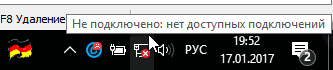
Non connecté - aucune connexion disponible // aucun pilote pour le Wi-Fi
Bien sûr, cela ne fonctionnera pas du tout sans Internet, mais ce problème a également une bonne option solutions (cette option fonctionnera même si vous ne connaissez pas le modèle de votre appareil).
Il existe un programme aussi merveilleux que Réseau 3DP(lien vers le site du bureau :).
Vous pouvez même le télécharger via Internet sur votre téléphone (il pèse environ 100 Mo, soit moins que de nombreux pilotes des sites officiels). L'essence du programme est simple : il sera capable d'installer un pilote pour presque n'importe quelle carte réseau (filaire, sans fil), et vous donnera accès à Internet (de plus, il n'a pas besoin d'une connexion Internet pour fonctionner, il est assez pour le télécharger une fois). C'est très application pratique, qu'il est recommandé de conserver sur votre clé USB d'urgence !
En fait, lorsque vous l'exécutez, il détectera automatiquement votre modèle d'adaptateur et proposera de mettre à jour le pilote - il suffit de cliquer une fois avec la souris sur votre carte réseau(voir capture d'écran ci-dessous). Ensuite, un assistant démarrera, qui installera le pilote pour vous en 3 étapes (captures d'écran ci-dessous).

Pour ceux qui n'ont pas pu mettre à jour le pilote - je vous recommande de lire l'article sur la mise à jour des pilotes pour un périphérique inconnu -
Suppression de l'ancien pilote Wi-Fi
Dans certains cas, vous ne pouvez pas installer un nouveau pilote pour un adaptateur sans fil tant que vous n'avez pas désinstallé l'ancien.
Important! Avant de désinstaller l'ancien pilote, faites sauvegarde systèmes (ou faire une sauvegarde des pilotes). Comment faire sauvegarde du système, puis restaurez-le - décrit dans cet article :
Méthode numéro 1 - via le gestionnaire de périphériques
Pour désinstaller un pilote dans Gestionnaire de périphériques assez pour trouver appareil souhaité et ouvrez ses propriétés (double-cliquez sur le bouton gauche de la souris), puis ouvrez l'onglet "Conducteur", et appuyez sur le bouton "Effacer"(voir les flèches 1, 2, 3 sur la capture d'écran ci-dessous).

Méthode numéro 2 - via Driver Sweeper
Il existe un utilitaire spécial pour supprimer tous les pilotes du système - Chauffeur balayeuse... Vous pouvez apprendre comment l'utiliser à partir de l'article, dont le lien est donné ci-dessous.
Soit dit en passant, l'utilitaire vous permet de supprimer presque tous les pilotes du système - veillez à ne pas supprimer tout ce dont vous avez besoin ...

Sélection des pilotes à désinstaller...
Sur ce je terminerai, bonne chance et tranquillité d'esprit (souvent ce n'est pas suffisant en cas de problème de "bois de chauffage") !
L'utilisation des réseaux WI-FI fait désormais partie de la vie quotidienne. C'est pour la connexion aux points d'accès et le bon fonctionnement que vous devez utiliser un pilote pour WI-FI sur un ordinateur portable.
Comment vérifier si l'adaptateur fonctionne
Au premier démarrage de Windows l'ordinateur portable ne parvient souvent pas à se connecter au réseau WI-FI. Si une telle situation se présente, il est alors nécessaire d'installer le pilote WiFi sur l'ordinateur portable (firmware).
La première étape consiste à s'assurer que WI-L'adaptateur FI fonctionne... Pour ce faire, cliquez sur l'icône WI-FI dans le coin inférieur droit de l'écran et sélectionnez " Paramètres réseau et Internet"(Pour les versions antérieures à Windows 10 - "Centre Réseau et partage").

Nous nous assurons que Module WI-FI activé, l'icône à côté sera mise en surbrillance ou activez-la en cliquant sur le curseur. 
Pour Windows jusqu'à la huitième version, sélectionnez l'élément "". 
Si le module est activé, l'icône " Réseau sans fil"Sera coloré, s'il n'est pas mis en surbrillance, alors vous devez l'activer, pour cela nous faisons un clic droit et sélectionnons l'élément" Allumer». 
Comment trouver un chauffeur
Si l'adaptateur est allumé et que vous ne pouvez pas vous connecter au réseau sans fil, vous devez commencer à rechercher le micrologiciel. Pour cela, rendez-vous sur le site du fabricant du portable et trouve Logiciel pour votre modèle. Vous trouverez ci-dessous une liste de liens où vous pouvez télécharger des pilotes Wi-Fi pour les marques d'ordinateurs portables les plus populaires :
Si vous ne trouvez pas de pilote Wi-Fi pour Windows 7/8/10 ou si vous ne souhaitez pas le rechercher, vous pouvez utiliser un logiciel tiers. Des exemples de tels programmes sont Snappy Driver Installer, DriverMax, DriverPack Solution.
Installation automatique des pilotes WiFi
La méthode la plus simple pour installer le pilote de la carte réseau sans fil consiste à utiliser la norme Outils Windows... Pour ce faire, appuyez sur la combinaison de touches WIN + R. Une fenêtre avec une ligne de saisie apparaîtra dans le coin inférieur gauche de l'écran. Dans la ligne qui s'ouvre, entrez devmgmt.msc, puis appuyez sur le bouton Entrée. 
Dans la liste des appareils, vous devez trouver le module WI-FI en ouvrant " Adaptateurs réseau", Cliquez sur" Propriétés». 
Allez dans le " Conducteur"En sélectionnant l'article" Rafraîchir». 
L'installation automatique du logiciel est possible non seulement à l'aide des outils Windows standard, mais également à l'aide programmes tiers tels que le génie du pilote et la solution Driverpack.
Après avoir installé l'application effectuera lui-même une recherche logiciel manquant et vous invite à le mettre à jour ou à l'installer complètement. Il faut comprendre que les programmes ne fonctionne pas toujours correctement, par conséquent, il est recommandé d'utiliser d'abord les sites Web des fabricants, puis d'essayer les applications.
En plus de la version hors ligne, il existe des sites qui vous permettent de trouver et de télécharger n'importe quel logiciel, même rare.
Installation manuelle
Pour une installation manuelle, ouvrez Gestionnaire de périphériques en utilisant la combinaison de touches "Win + R" et la commande devmgmt.msc, on retrouve notre adaptateur WI-FI. Puis dans l'onglet " Conducteur"Choisir" renouveller". Dans la boîte de dialogue, cliquez sur " Rechercher cet ordinateur». 
Nous indiquons le chemin d'accès au dossier où se trouvent les fichiers du micrologiciel de contrôle. 
Si le logiciel est correct, le processus d'installation commencera.
Si l'option ci-dessus ne convient pas pour une raison quelconque, vous pouvez effectuer une recherche par identifiant d'équipement. Pour ce faire, ouvrez le module dans le gestionnaire de périphériques et dans l'élément " Intelligence"Sélectionnez le paramètre" Reference de l'appareil". Nous réécrivons les paramètres qui viennent après VEN et DEV, dans notre cas ce sont 10EC et B822. Nous les insérons dans n'importe quel moteur de recherche ou sur un site spécialisé, par exemple driverslab. 
Suppression du pilote WI-FI
Il existe des situations dans lesquelles vous devez réinstaller le firmware. Par exemple, un logiciel précédemment installé ne fonctionne pas correctement. Pour ce faire, vous devez d'abord supprimer l'ancien firmware. Pour ce faire, ouvrez Gestionnaire de périphériques... En suivant les instructions des paragraphes précédents, nous déchirons les propriétés de notre appareil. Dans les propriétés de la carte réseau, allez dans l'onglet " Conducteur"Sélectionnez l'article" Supprimer l'appareil». 
Ce n'est un secret pour personne que tout pilotes requis pour un ordinateur peut être téléchargé à partir d'Internet. Mais que se passe-t-il si les pilotes des cartes réseau ne sont pas installés sur le Windows fraîchement installé. Pour résoudre ce problème, un pack de pilotes hors ligne de périphériques réseau vient à notre aide, qui peut être téléchargé sur une clé USB et installé en quelques clics en mode manuel ou automatique.
Packs de pilotes cartes réseau et les adaptateurs Wi-Fi sont présentés en 3 formats - zip, exe, 7z.
- ZIP *: FRANÇAIS- aucun programme d'archivage n'est requis pour décompresser les fichiers. La décompression des fichiers est gérée par elle-même système Windows... Vous pouvez décompresser un dossier séparé si vous connaissez le fabricant des pilotes.
- 7Z- ici, pour décompresser les fichiers, un programme d'archivage est nécessaire, par exemple 7z ou Winrar. Vous pouvez également décompresser un dossier séparé si vous connaissez le fabricant des pilotes.
- Archive SFX (EXE)- une telle archive peut être décompressée sur n'importe quel ordinateur, même s'il n'y a pas de programme d'archivage, mais vous ne pouvez pas décompresser un dossier séparé ici.
Bonjour cher visiteur ! À partir de cette page, vous pouvez télécharger les pilotes pour le Wi-Fi 802.11n pour Windows 7, 8, 10 (pilote WiFi Realtek RTL8723BE) pour Windows 7 et 10.
Ce fichier est placé pour le téléchargement non pas via torrent, mais via des échangeurs de fichiers. Comment télécharger un programme gratuit à partir de n'importe quel service d'hébergement de fichiers en utilisant un lien direct vers votre PC, consultez notre FAQ.
Pilote WiFi Realtek RTL8723BE - un ensemble de pilotes pour cartes réseau sans fil basés sur les puces des séries RTL8723BE, RTL8188EE et RTL8192EE de Realtek. Les pilotes sont conçus pour se connecter via WiFi à des appareils ou des réseaux sans fil qui prennent en charge ce protocole de transmission ( Norme Wi-Fi) sur les systèmes d'exploitation Microsoft Windows 7, Windows Bleu, Windows 10 pour 32 et 64 bits.
L'Internet sans fil est passé du rêve ultime pour les utilisateurs domestiques à la réalité, cependant, sans pilote pour les ordinateurs portables WiFi, le système progressif ne fonctionnera tout simplement pas. Pour utiliser pleinement l'Internet sans fil, qui vous permet d'utiliser un ordinateur portable partout dans l'appartement ou dans la zone Internet sans fil (dans les cafés, les aéroports, les parcs, etc.), vous devez télécharger les pilotes WiFi pour Windows 7, 8 (x32 / x64), 10 gratuitement. , XP, Vista, selon le système d'exploitation utilisé sur l'ordinateur ou l'ordinateur portable. Si vous ne pouvez pas télécharger le pilote gratuitement en raison du fait que l'ordinateur portable ne peut pas être connecté à Internet, vous pouvez le télécharger dans n'importe quel club Internet sur une clé USB standard, puis sur l'ordinateur portable lui-même. Après avoir démarré l'installation du pilote, vous pouvez accéder à la section "Gestionnaire de périphériques" de l'ordinateur. Là, vous verrez que le point d'interrogation jaune à côté d'un tel appareil a disparu. Cela signifie que votre ordinateur portable peut être connecté à Internet sans fil.
Le Wi-Fi 802.11n est actuellement la norme la plus avancée sans fil dans les grandes et moyennes villes. La plupart des smartphones et tablettes modernes prennent également en charge l'accès Wi-Fi à Internet, sans parler des ordinateurs de bureau et des consoles de jeux. Par conséquent, nous vous suggérons de télécharger le pilote du réseau sans fil WiFi sur votre ordinateur exécutant Windows 7, 8, 10.

En savoir plus sur le package de pilotes WiFi :
- Nom: Pilote WiFi Realtek RTL8723BE (pilote de cartes d'interface réseau LAN sans fil Realtek RTLWLANE PCI-E)
- Version de sortie : 2023.18.0814.2015
- Version du pilote : 2023.18.0814.2015, 2023.15.0701.2015
- Date de sortie : 10/10/2015
- Système d'exploitation : Windows 7, Windows Blue, Windows 10 (32/64 bits)
- Puces Realtek prises en charge : RTL8723BE, RTL8188EE, RTL8192EE
- Le pack de pilotes s'adapte Ordinateurs portables Asus, Dell, Toshiba, Acer, Lenovo et autres.
- "Adaptateur Wi-Fi Realtek RTL8723BE 802.11 bgn"
- "Adaptateur PCI-E Wi-Fi haute puissance sans fil amplifié"
- "Realtek RTL8188EE LAN sans fil 802.11n PCI-E NIC"
- "LAN sans fil 2x2 11bgn"
- "Realtek 8814AE LAN sans fil 802.11ac PCI-E NIC"
- "Realtek RTL8192EE LAN sans fil 802.11n PCI-E NIC"
- "Adaptateur M.2 LAN sans fil 2x2 11bgn"
- "Realtek 8812AE LAN sans fil 802.11ac PCI-E NIC"
- "Adaptateur PCIE sans fil double bande TRENDnet TEW-807ECH AC1200"
Téléchargez les pilotes pour Wi-Fi 802.11n pour Windows 7, 8, 10 - :
- avec TurboBit.net |
- de BornCash.org |
- de File-space.org |
Les archives peuvent contenir des clés d'activation - crack, série, patch, keygen et autres activateurs. Après avoir fait connaissance version complète ils doivent être supprimés, et vous êtes tenu d'acheter une copie légale.. L'administration n'est pas responsable de son contenu.
Nous vous suggérons de télécharger le Driver for Wi-Fi 802.11n pour Windows 7, 8, 10 (Realtek RTL8723BE WiFi Driver) sur votre ordinateur sans inscription et sans messages SMS à haute vitesse. Pour un tel téléchargement du programme, nous vous recommandons les services de redressement des liens des FO - Sharedir ou Fastix.
Pilote officiel pour wifi sans fil adaptateur ASUS 802.11n, dont vous aurez besoin pour détecter l'appareil par le système d'exploitation Windows, ainsi que pour le faire fonctionner. Ce pilote a mode automatique réglage donc...
Asus DSL-N10 - firmware pour populaire et productif Routeur Wi-Fi, qui sera nécessaire pour récupérer après une panne ou après une attaque de virus. Le processus du firmware lui-même est extrêmement simple et compréhensible pour pratiquement tous les propriétaires ...
ASUS WL-167G V3 - Sans fil adaptateur USB, qui vous permet de connecter un ordinateur fixe à un réseau Wi-Fi et d'utiliser Internet sans fil. De plus, la taille plutôt petite et sa mobilité sont désespérées, car à tout moment vous pouvez ...
Broadcom 802.11g est un pilote pour un adaptateur Wi-Fi sans fil, que l'on trouve souvent dans les ordinateurs portables de divers fabricants. Grâce à ce pilote, votre ordinateur et système opérateur Windows pourra détecter l'adaptateur pour ...
L'adaptateur réseau Broadcom 802.11n est le pilote officiel d'un adaptateur sans fil que l'on trouve presque toujours dans les ordinateurs portables ou les netbooks. L'installation du pilote est un processus extrêmement simple et presque entièrement automatisé, et après ...
TP-Link TL-WN322G est un adaptateur USB sans fil miniature et compact conçu pour connecter un ordinateur personnel ou un ordinateur portable à un réseau sans fil Réseaux Wi-Fi qui vous permettra d'utiliser la connexion Internet. Pour identifier l'appareil...
TP-Link TL-WR340GD est un routeur productif et pratique qui est essentiel pour réseaux sans fil... Grâce à ce routeur, vous pouvez combiner plusieurs ordinateurs en un seul, et également permettre aux ordinateurs d'utiliser Internet sans fil...
TP-Link TD-8817 est un routeur populaire et économique doté d'un modem ADSL2 + intégré et vous permettant de vous connecter Ordinateur personnelÀ réseau local pour une utilisation ultérieure de la connexion Internet. La première fois que vous connectez votre appareil à...
